页面目录
评审和奖励
场景:我怎么能将游戏从HDD移动到SSD没有重新安装吗?
“嘿,伙计们。我有一个新的1TB三星Evo固态硬盘我的电脑。我计划将我现有的Steam应用程序,旧的和各种各样的游戏从我的WD硬盘移动到这个新的SSD。通过这种方式,我可以有效地释放HDD上的一些空间,获得更好的游戏体验。
我想知道我是否可以直接将我的游戏从HDD转移到SSD,这样我就不用重新下载了,因为我的网速很慢。有什么建议吗?谢谢!”
ssd因其更快的读写速度而越来越受欢迎。用户喜欢在SSD硬盘上安装操作系统和程序,以获得更好的性能。在本文中,我们将重点讨论如何将游戏从HDD移动到SSD无需使用PC程序传输工具重新安装。
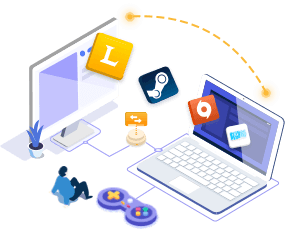
EaseUS Todo PCTrans
- 转移到一个新的PC: Steam, Origin, LOL,暴雪。
- 转移到新驱动器暗黑破坏神,魔兽世界,
守望先锋,炉石传说,风暴英雄等等。 - 3步将游戏应用程序迁移到新的PC或新的驱动器。
如何使用免费的应用迁移工具将游戏从HDD移动到SSD
我们都知道,如果你想把一个程序从一个驱动器迁移到另一个驱动器,比如移动Steam游戏、Epic游戏或暴雪游戏,简单的复制粘贴是行不通的,因为你会错过很多安装文件,程序在转移后不会启动。
那么,如何将游戏移动到SSD而不重新安装或任何启动问题?最简单的方法是使用专用的应用迁移工具。EaseUS Todo PCTrans免费是否有一个高效和用户友好的实用程序可以帮助您把所有东西从旧电脑转移到新电脑,包括应用程序、数据、用户帐户和设置。
要复制已安装的游戏,你可以使用它的App Migration功能,它允许你:
- 将程序从C驱动器转移到D驱动器释放系统驱动器
- 将游戏从HDD迁移到SSD,从SSD迁移到HDD,或者从SSD迁移到另一个SSD
- 将暴雪游戏移动到不同的驱动器
- 使用EaseUS游戏移动设备将Epic和Origin游戏移动到SSD上
- 将Steam游戏从HDD移到SSD没有重新安装
现在,免费下载这款PC数据传输软件,并尝试以下指南将游戏从HDD移动到SSD。这个过程很简单,不需要任何技术知识。
步骤1。运行EaseUS Todo PCTrans启动
在Windows 10/8.1/8/7计算机上运行EaseUS Todo PCTrans。进入“App Migration”转移模式,点击“Start”。

步骤2。选择你想要转移的游戏
在左侧栏上,您需要选择游戏安装的驱动器。接下来,找到你想要转移的游戏并在方框中打勾。因为您要将所选游戏移动到SSD上,所以单击三角形图标将SSD设置为目标位置。最后,点击“转移”。

步骤3。启动转岗流程
EaseUS Todo PCTrans将立即开始将游戏从一个硬盘驱动器迁移到SSD。等待过程完成。

如何在Windows 10中移动游戏到外置硬盘
EaseUS Todo PCTrans使您能够移动PC游戏到另一个硬盘驱动器,以清除空间或更好的用户体验。它还支持将游戏从PC机转移到外部硬盘驱动器,以满足一定的需求。
步骤1。将外置硬盘连接到计算机。打开EaseUS Todo PCTrans,选择“App Migration > Start”。

步骤2。找到并选择您想要转移的应用程序(标记为“Yes”)。您可以选择多个应用。
单击三角形图标,并选择您的外置硬盘驱动器作为存储应用程序的目的地。

步骤3。然后,点击“转移”移动你的程序到一个外置硬盘驱动器。

这是容易和快速移动游戏从HDD到SSD
这篇how-to文章展示了用EaseUS PC数据传输软件轻松地将游戏从HDD移动到SSD。它可以用于在Windows 10, 8, 7, Vista, XP和Windows Server 2003-2019传输游戏到SSD。
除了在两个本地驱动器之间移动游戏,EaseUS Todo PCTrans还擅长在有或没有网络的情况下将文件从一台PC传输到另一台PC。继续学习:
关于作者
评审和奖励
相关文章
![作者图标]() 洛葛仙妮/ 2022/05/26
洛葛仙妮/ 2022/05/26停止使用EaseUS Todo PCTrans破解,使用官方许可代码激活[最新]
![作者图标]() 琼/ 2021/02/24
琼/ 2021/02/24![作者图标]() 洛葛仙妮/ 2022/07/25
洛葛仙妮/ 2022/07/25![作者图标]() 特蕾西王/ 2022/05/27
特蕾西王/ 2022/05/27
